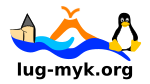neo_testaturlayout
Unterschiede
Hier werden die Unterschiede zwischen zwei Versionen angezeigt.
| Beide Seiten der vorigen RevisionVorhergehende ÜberarbeitungNächste Überarbeitung | Vorhergehende ÜberarbeitungNächste ÜberarbeitungBeide Seiten der Revision | ||
| neo_testaturlayout [2012/02/26 14:31] – kreativmonkey | neo_testaturlayout [2012/03/01 20:00] – kreativmonkey | ||
|---|---|---|---|
| Zeile 3: | Zeile 3: | ||
| ====== Leicht zu erlernen ====== | ====== Leicht zu erlernen ====== | ||
| + | {{ : | ||
| Eine Besonderheit bei Neo ist die Leichtigkeit mit der man dieses Layout erlernen kann. Dadurch das sich auf der Grundlinie schon 63% aller Buchstaben eines durchschnittlichen deutschen Textes befinden stellt sich beim Erlernen schnelle Erfolge ein. Die in KTouch zu findenden Lektionen sind sogar direkt auf Neo abgestimmt und somit kann man nach den ersten Lektionen schon ganze Gedichte schreiben. | Eine Besonderheit bei Neo ist die Leichtigkeit mit der man dieses Layout erlernen kann. Dadurch das sich auf der Grundlinie schon 63% aller Buchstaben eines durchschnittlichen deutschen Textes befinden stellt sich beim Erlernen schnelle Erfolge ein. Die in KTouch zu findenden Lektionen sind sogar direkt auf Neo abgestimmt und somit kann man nach den ersten Lektionen schon ganze Gedichte schreiben. | ||
| - | {{ : | + | |
| ====== Effektivität alternativer Tastatur-Layouts ====== | ====== Effektivität alternativer Tastatur-Layouts ====== | ||
| Zeile 11: | Zeile 12: | ||
| ====== Programmieren mit Neo ====== | ====== Programmieren mit Neo ====== | ||
| Neo bringt 6 Ebenen mit sich in denen sich haufenweise Sonderzeichen verbergen. Durch diese Sonderzeichenbelegung wird sogar das Programmieren zum Fließtextschreiben. In der dritten eben die sich durch das drücken der Feststelltaste erreichen lässt findet man zum Beispiel die folgenden Zeichen direkt auf der Grundlinie: \/{}*?()-:@ . In der Linie darüber befinden sich die Zeichen …_[]^!<> | Neo bringt 6 Ebenen mit sich in denen sich haufenweise Sonderzeichen verbergen. Durch diese Sonderzeichenbelegung wird sogar das Programmieren zum Fließtextschreiben. In der dritten eben die sich durch das drücken der Feststelltaste erreichen lässt findet man zum Beispiel die folgenden Zeichen direkt auf der Grundlinie: \/{}*?()-:@ . In der Linie darüber befinden sich die Zeichen …_[]^!<> | ||
| - | {{: | + | |
| + | {{: | ||
| + | {{: | ||
| + | {{: | ||
| + | {{: | ||
| ====== Schreibbeispiel ====== | ====== Schreibbeispiel ====== | ||
| Ein Schreibbeispiel geschrieben mit Neo auf einer QWERTZ Tastatur: | Ein Schreibbeispiel geschrieben mit Neo auf einer QWERTZ Tastatur: | ||
neo_testaturlayout.txt · Zuletzt geändert: 2016/01/06 12:45 von 127.0.0.1